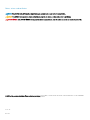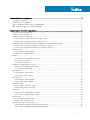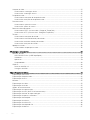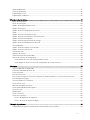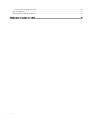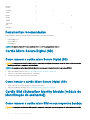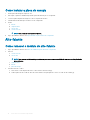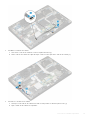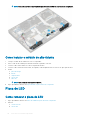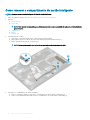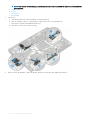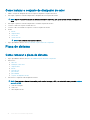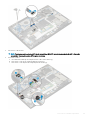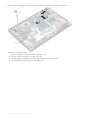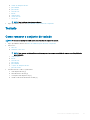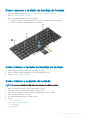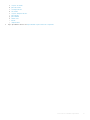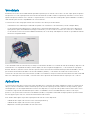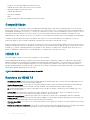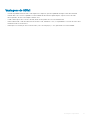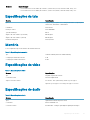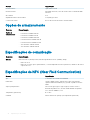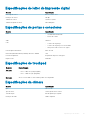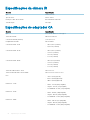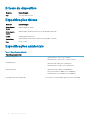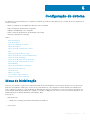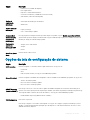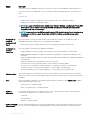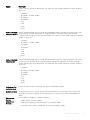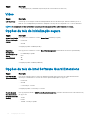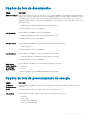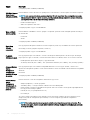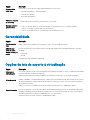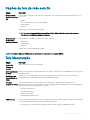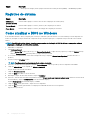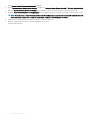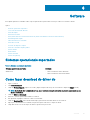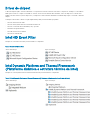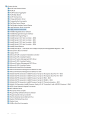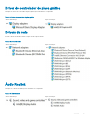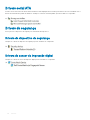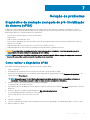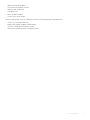Dell Latitude 7389 2-in-1 Manual do proprietário
- Categoria
- Cadernos
- Tipo
- Manual do proprietário

Dell Latitude 7389 2 em 1
Manual do proprietário
Modelo normativo: P29S
Tipo normativo: P29S001

Notas, avisos e advertências
NOTA: Uma NOTA indica informações importantes que ajudam você a usar melhor o seu produto.
AVISO: Um AVISO indica possíveis danos ao hardware ou perda de dados e ensina como evitar o problema.
ADVERTÊNCIA: Uma ADVERTÊNCIA indica possíveis danos à propriedade, risco de lesões corporais ou mesmo risco de vida.
© 2017 Dell Inc. ou suas subsidiárias. Todos os direitos reservados. A Dell, a EMC, e outras marcas são marcas comerciais da Dell Inc. ou suas subsidiárias.
Outras marcas podem ser marcas comerciais de seus respectivos proprietários.
2017 - 08
Rev. A01

Índice
1 Como trabalhar no computador...................................................................................................................... 7
Instruções de segurança....................................................................................................................................................7
Como desligar o — Windows...........................................................................................................................................7
Antes de trabalhar na parte interna do computador......................................................................................................8
Após trabalhar na parte interna do computador............................................................................................................ 8
2 Como remover e instalar componentes..........................................................................................................9
Lista de tamanhos de parafusos.......................................................................................................................................9
Ferramentas recomendadas............................................................................................................................................10
Cartão Micro Secure Digital (SD)................................................................................................................................... 10
Como remover o cartão micro Secure Digital (SD)................................................................................................10
Como instalar o cartão Micro Secure Digital (SD)..................................................................................................10
Cartão SIM (Subscriber Identity Module [módulo de identicação do assinante])..................................................10
Como remover o cartão micro SIM ou sua respectiva bandeja............................................................................ 10
Como instalar o cartão micro SIM ou sua respectiva bandeja...............................................................................11
Tampa da base................................................................................................................................................................... 11
Como remover a tampa da base................................................................................................................................11
Como instalar a tampa da base.................................................................................................................................12
Bateria................................................................................................................................................................................ 12
Precauções com a bateria de íons de lítio................................................................................................................12
Como remover a bateria............................................................................................................................................ 12
Como instalar a bateria.............................................................................................................................................. 13
Unidade de estado sólido PCIe (SSD)............................................................................................................................13
Como remover a placa da SSD NVMe.....................................................................................................................13
Como instalar o SSD NVMe......................................................................................................................................14
placa WLAN.......................................................................................................................................................................14
Como remover a placa WLAN...................................................................................................................................14
Como instalar a placa WLAN.................................................................................................................................... 15
placa WWAN..................................................................................................................................................................... 16
Como remover a placa WWAN................................................................................................................................. 16
Como instalar a placa WWAN................................................................................................................................... 16
Placa de energia................................................................................................................................................................ 17
Como remover a placa de energia............................................................................................................................ 17
Como instalar a placa de energia.............................................................................................................................. 18
Alto-falante........................................................................................................................................................................ 18
Como remover o módulo do alto-falante................................................................................................................. 18
Como instalar o módulo do alto-falante.................................................................................................................. 20
Placa de LED.................................................................................................................................................................... 20
Como remover a placa de LED.................................................................................................................................20
Como instalar a placa de LED................................................................................................................................... 21
Compartimento do cartão inteligente.............................................................................................................................21
Como remover o compartimento do cartão inteligente........................................................................................ 22
Como instalar o compartimento do cartão inteligente.......................................................................................... 23
Índice
3

Conjunto de vídeo............................................................................................................................................................ 23
Como remover a montagem da tela........................................................................................................................ 23
Como instalar a montagem da tela.......................................................................................................................... 26
Dissipador de calor...........................................................................................................................................................27
Como remover o conjunto do dissipador de calor..................................................................................................27
Como instalar o conjunto do dissipador de calor....................................................................................................28
Placa do sistema.............................................................................................................................................................. 28
Como remover a placa de sistema...........................................................................................................................28
Como instalar a placa de sistema..............................................................................................................................31
Bateria de célula tipo moeda...........................................................................................................................................32
Como remover o RTC (real time clock - Relógio de Tempo Real)....................................................................... 32
Como instalar o RTC (real time clock - Relógio de Tempo Real)......................................................................... 32
Teclado.............................................................................................................................................................................. 33
Como remover o conjunto do teclado.....................................................................................................................33
Como remover o teclado da bandeja do teclado................................................................................................... 35
Como instalar o teclado na bandeja do teclado......................................................................................................35
Como instalar o conjunto de teclado.......................................................................................................................35
Apoio para as mãos..........................................................................................................................................................36
Como recolocar o apoio para as mãos.................................................................................................................... 36
3 Tecnologia e componentes...........................................................................................................................38
Recursos de USB.............................................................................................................................................................38
USB 3.0/USB 3.1 Gen 1 (USB SuperSpeed)...........................................................................................................38
Velocidade...................................................................................................................................................................39
Aplicativos...................................................................................................................................................................39
Compatibilidade..........................................................................................................................................................40
HDMI 1.4............................................................................................................................................................................40
Recursos do HDMI 1.4...............................................................................................................................................40
Vantagens do HDMI................................................................................................................................................... 41
4 Especicações do sistema........................................................................................................................... 42
Especicações do sistema..............................................................................................................................................42
Especicações do processador......................................................................................................................................42
Especicações da tela.....................................................................................................................................................43
Memória............................................................................................................................................................................ 43
Especicações de vídeo..................................................................................................................................................43
Especicações de áudio..................................................................................................................................................43
Opções de armazenamento............................................................................................................................................44
Especicações de comunicação.................................................................................................................................... 44
Especicações de NFC (Near Field Communication)................................................................................................. 44
Especicações do leitor de impressão digital............................................................................................................... 45
Especicações de portas e conectores........................................................................................................................ 45
Especicações do touchpad...........................................................................................................................................45
Especicações da câmera.............................................................................................................................................. 45
Especicações da câmera IR..........................................................................................................................................46
Especicações do adaptador CA................................................................................................................................... 46
Especicações da bateria................................................................................................................................................47
4
Índice

Opção acoplamento.........................................................................................................................................................47
Drivers de dispositivo.......................................................................................................................................................48
Especicações físicas......................................................................................................................................................48
Especicações ambientais..............................................................................................................................................48
5 Conguração do sistema............................................................................................................................. 49
Menu de inicialização.......................................................................................................................................................49
Teclas de navegação....................................................................................................................................................... 50
Opções de conguração do sistema............................................................................................................................. 50
Opções da tela gerais......................................................................................................................................................50
Opções da tela de conguração do sistema..................................................................................................................51
Vídeo..................................................................................................................................................................................54
Opções da tela de inicialização segura..........................................................................................................................54
Opções da tela de Intel Software Guard Extensions...................................................................................................54
Opções da tela de desempenho.....................................................................................................................................55
Opções da tela de gerenciamento de energia..............................................................................................................55
Opções da tela de comportamento do POST.............................................................................................................. 57
Gerenciabilidade............................................................................................................................................................... 58
Opções da tela de suporte à virtualização....................................................................................................................58
Opções da tela de rede sem o......................................................................................................................................59
Tela Manutenção..............................................................................................................................................................59
Registros do sistema....................................................................................................................................................... 60
Como atualizar o BIOS no Windows..............................................................................................................................60
Senhas do sistema e de conguração............................................................................................................................61
Como atribuir uma senha de conguração do sistema..........................................................................................61
Como apagar ou alterar uma senha de conguração do sistema existente........................................................61
6 Software......................................................................................................................................................63
Sistemas operacionais suportados.................................................................................................................................63
Como fazer download do driver do .............................................................................................................................. 63
Driver de chipset..............................................................................................................................................................64
Intel HID Event Filter........................................................................................................................................................64
Intel Dynamic Platform and Thermal Framework (Plataforma dinâmica e estrutura térmica da Intel)................. 64
Intel Management Engine...............................................................................................................................................65
Placa de memória PCI-E Realtek................................................................................................................................... 65
Driver de E/S serial..........................................................................................................................................................65
Software do dispositivo chipset.....................................................................................................................................65
Driver do controlador de placa gráca.......................................................................................................................... 67
Drivers de rede................................................................................................................................................................. 67
Áudio Realtek....................................................................................................................................................................67
Drivers serial ATA............................................................................................................................................................. 68
Drivers de segurança.......................................................................................................................................................68
Drivers do dispositivo de segurança........................................................................................................................ 68
Drivers do sensor de impressão digital....................................................................................................................68
7 Solução de problemas.................................................................................................................................. 69
Diagnóstico da avaliação avançada de pré-inicialização do sistema (ePSA)............................................................ 69
Índice
5

Como realizar o diagnóstico ePSA...........................................................................................................................69
LED de diagnóstico..........................................................................................................................................................70
Redenição do relógio de tempo real.............................................................................................................................70
8 Como entrar em contato com a Dell.............................................................................................................72
6 Índice

Como trabalhar no computador
Instruções de segurança
Utilize as seguintes diretrizes de segurança para proteger o computador contra possíveis danos e garantir sua segurança pessoal. Salvo
indicação em contrário, os procedimentos descritos neste documento pressupõem que:
• Você leu as informações de segurança fornecidas com o computador.
• Um componente pode ser substituído ou, se tiver sido adquirido separadamente, ele pode ser instalado executando o procedimento de
remoção na ordem inversa.
ADVERTÊNCIA: Desconecte todas as fontes de energia antes de abrir a tampa ou os painéis do computador. Depois de terminar
de trabalhar na parte interna do computador, recoloque todas as tampas, painéis e parafusos antes de conectar o computador à
fonte de alimentação.
ADVERTÊNCIA: Antes de trabalhar na parte interna do computador, leia as informações de segurança fornecidas com o
computador. Para obter mais informações sobre as práticas recomendadas de segurança, consulte a página inicial de Regulatory
Compliance (Conformidade com normas) em www.dell.com/regulatory_compliance
AVISO: Vários reparos podem ser feitos apenas por um técnico de serviço certicado. Você deve somente resolver problemas ou
efetuar reparos simples conforme autorizado na documentação do produto, ou conforme instruído pela equipe de serviço e
suporte por telefone. Danos decorrentes de mão-de-obra não autorizada pela Dell não serão cobertos pela garantia. Leia e siga as
instruções de segurança que acompanham o produto.
AVISO: Para evitar descarga eletrostática, elimine a eletricidade estática do seu corpo usando uma pulseira de aterramento ou
tocando periodicamente em uma superfície metálica sem pintura aterrada para aterrar seu corpo antes de tocar no computador
para executar tarefas de desmontagem.
AVISO: Manuseie os componentes e as placas com cuidado. Não toque nos componentes ou nos contatos da placa. Segure a
placa pelas bordas ou pelo suporte metálico de montagem. Segure os componentes, como processadores, pelas bordas e não
pelos pinos.
AVISO: Ao desconectar um cabo, puxe-o pelo conector ou pela respectiva aba de puxar, e nunca pelo próprio cabo. Alguns cabos
possuem conectores com presilhas de travamento. Se for desconectar esse tipo de cabo, pressione as presilhas de travamento
antes de desconectá-lo. Ao remover os conectores, mantenha-os uniformemente alinhados para evitar a torção dos pinos deles.
Além disso, antes de conectar um cabo, verique se ambos os conectores estão orientados e alinhados corretamente.
NOTA: A cor do computador e de determinados componentes pode ser diferente daquela mostrada neste documento.
Como desligar o — Windows
AVISO
: Para evitar perda de dados, salve e feche todos os arquivos abertos e saia de todos os programas abertos antes de
desligar o computador .
1 Clique ou toque no .
2 Clique ou toque no e, em seguida, clique ou toque em Desligar.
NOTA
: Verique se o computador e todos os dispositivos conectados estão desligados. Se o computador e os dispositivos
conectados não desligarem automaticamente após desligar o sistema operacional, mantenha o botão liga/desliga
pressionado por cerca de 6 segundos para desligá-los.
1
Como trabalhar no computador 7

Antes de trabalhar na parte interna do computador
1 Certique-se de que a superfície de trabalho está nivelada e limpa para evitar que a tampa do computador sofra arranhões.
2 Desligue o computador.
3 Se o computador estiver conectado a um dispositivo de acoplamento (acoplado), desacople-o.
4 Desconecte todos os cabos de rede do computador (se disponível).
AVISO: Se o computador tiver uma porta RJ45, primeiro desconecte o cabo de rede pelo cabo do computador.
5 Desconecte o computador e todos os dispositivos conectados de suas tomadas elétricas.
6 Abra a tela.
7 Pressione e mantenha pressionado o botão liga/desliga por alguns segundos para aterrar a placa de sistema.
AVISO: Para evitar choques elétricos, desconecte o computador da tomada antes de realizar a Etapa 8.
AVISO: Para evitar descarga eletrostática, elimine a eletricidade estática do seu corpo usando uma pulseira antiestática ou
tocando periodicamente em uma superfície metálica sem pintura enquanto estiver tocando em um conector na parte de trás
do computador.
8 Remova quaisquer ExpressCard ou cartão inteligente instalados dos respectivos slots.
Após trabalhar na parte interna do computador
Após concluir qualquer procedimento de substituição, certique-se de conectar os dispositivos, placas e cabos externos antes de ligar o
computador.
AVISO
: Para evitar danos ao computador, use apenas a bateria projetada para este computador Dell. Não use baterias projetadas
para outros computadores Dell.
1 Conecte os dispositivos externos, como replicador de portas ou bases de mídia, e recoloque quaisquer placas, como a ExpressCard.
2 Conecte os cabos de telefone ou de rede ao computador.
AVISO
: Para conectar um cabo de rede, conecte-o primeiro ao dispositivo de rede e só depois o conecte ao computador.
3 Conecte o computador e todos os dispositivos conectados às suas tomadas elétricas.
4 Ligue o computador.
8
Como trabalhar no computador

Como remover e instalar componentes
Esta seção fornece informações detalhadas sobre como remover ou instalar os componentes de seu computador.
Tópicos:
• Lista de tamanhos de parafusos
• Ferramentas recomendadas
• Cartão Micro Secure Digital (SD)
• Cartão SIM (Subscriber Identity Module [módulo de identicação do assinante])
• Tampa da base
• Bateria
• Unidade de estado sólido PCIe (SSD)
• placa WLAN
• placa WWAN
• Placa de energia
• Alto-falante
• Placa de LED
• Compartimento do cartão inteligente
• Conjunto de vídeo
• Dissipador de calor
• Placa do sistema
• Bateria de célula tipo moeda
• Teclado
• Apoio para as mãos
Lista de tamanhos de parafusos
Tabela 1. Latitude 7389 - lista de tamanhos de parafusos
Componente M 2.5 x 2.5L M 2.5 x 4.0L M 2.0 x 3.0L M 2 x 2L M 2.0 x 2L M 2 x 1.7L M 2 x 4L M 2.5 x 5
Suporte da
dobradiça
4
Placa de
energia
2
Placa de LED 2
Cartão
inteligente
2
Placa K/B
para K/B
6
Placa K/B 13
Tampa da
base
8
2
Como remover e instalar componentes 9

Placa de
sistema
6
Ventilador 1 1
Térmico 4
Bateria 4
WLAN 1
WWAN 1
Suporte de
EDP
2
USB tipo C 2
Ferramentas recomendadas
Os procedimentos descritos neste documento podem exigir as seguintes ferramentas:
• Chave Phillips nº 0
• Chave Phillips nº 1
• Haste plástica
NOTA: A chave de fenda nº 0 é para parafusos 0 ou 1 e a nº 1 é para parafusos de 2 a 4
Cartão Micro Secure Digital (SD)
Como remover o cartão micro Secure Digital (SD)
AVISO
: A remoção do cartão Micro SIM quando o computador está ligado pode causar perdas de dados ou danos ao cartão.
Certique-se de que o computador está desligado.
NOTA: A bandeja do cartão Micro SIM está disponível apenas para sistemas fornecidos com a placa WWAN.
1 Siga o procedimento descrito em Antes de trabalhar na parte interna do computador.
2 Pressione o cartão Micro SD para tirá-lo do computador.
3 Deslize o cartão Micro SD para fora do computador.
Como instalar o cartão Micro Secure Digital (SD)
1 Insira o Micro SD no slot até encaixá-lo no lugar com um clique.
2 Siga os procedimentos descritos em Após trabalhar na parte interna do computador.
Cartão SIM (Subscriber Identity Module [módulo de
identicação do assinante])
Como remover o cartão micro SIM ou sua respectiva bandeja
AVISO
: A remoção do cartão micro SIM quando o computador está ligado pode causar perdas de dados ou danos ao cartão.
10 Como remover e instalar componentes

NOTA: A bandeja do cartão Micro SIM está disponível apenas para sistemas fornecidos com a placa WWAN.
1 Insira um clipe de papel ou uma ferramenta para remoção de cartão Micro SIM no orifício localizado na bandeja de cartão Micro SIM.
2 Use uma haste para puxar a bandeja do cartão micro SIM.
3 Se um cartão micro SIM estiver disponível, remova-o de sua respectiva bandeja.
Como instalar o cartão micro SIM ou sua respectiva bandeja
1 Coloque o cartão SIM na bandeja do cartão SIM.
2 Alinhe e pressione a bandeja do cartão SIM para dentro do slot da bandeja do cartão SIM.
NOTA: A bandeja do cartão Micro SIM está disponível apenas para sistemas fornecidos com a placa WWAN.
3 Siga o procedimento descrito em Após trabalhar na parte interna do computador.
Tampa da base
Como remover a tampa da base
1 Siga o procedimento descrito em Antes de trabalhar na parte interna do computador.
2 Afrouxe os parafusos prisioneiros M2,5 x 5,0 que prendem a tampa da base ao computador.
3 Use um estilete plástico para retirar a tampa da base começando pelas dobradiças na borda superior da tampa da base e levante-a do
computador.
NOTA
: Os rebaixamentos estão localizados próximos das dobradiças no lado traseiro do computador.
Como remover e instalar componentes 11

Como instalar a tampa da base
1 Alinhe as abas da tampa da base aos slots nas bordas do computador.
2 Pressione as bordas da tampa até encaixá-la no lugar.
3 Aperte os parafusos prisioneiros M2,5 x 5,0 para prender a tampa da base ao computador.
4 Siga o procedimento descrito em Após trabalhar na parte interna do computador.
Bateria
Precauções com a bateria de íons de lítio
AVISO
:
• Tenha cuidado ao manusear baterias de íons de lítio.
• Descarregue a bateria o máximo possível antes de removê-la do sistema. Para fazer isso, desconecte o adaptador CA do sistema
para permitir que a bateria descarregue.
• Não amasse, derrube, mutile ou fure a bateria com objetos indevidos.
• Não exponha a bateria a temperaturas elevadas. Não desmonte os pacotes e células da bateria.
• Não aplique pressão à superfície da bateria.
• Não dobre a bateria.
• Não use ferramentas de qualquer tipo para forçar a bateria.
• Se a bateria car presa em um dispositivo devido a inchaço, não tente removê-la furando, dobrando ou amassando, baterias de íons
de lítio podem ser perigosas. Nesse caso, o sistema inteiro deve ser substituído. Entre em contato com https://www.dell.com/
support para obter assistência e mais instruções.
• Compre sempre baterias originais de https://www.dell.com ou parceiros autorizados da Dell e revendedores.
Como remover a bateria
1 Siga o procedimento descrito em Antes de trabalhar na parte interna do computador.
2 Remova:
a Cartão microSD
b cartão SIM
NOTA
: Para remover os dois cartões, se estiverem presentes e sem a necessidade de remover o cartão plástico de
preenchimento.
c Tampa da base
3 Para remover a bateria:
a Levante a ta, desconecte e remova o cabo da bateria do conector na placa de sistema [1].
AVISO
: Certique-se de que o cabo da bateria levanta da bateria e não no cabo de LED.
b Remova os parafusos M2.0 x 4 L que xam a bateria no computador [2].
12
Como remover e instalar componentes

c Levante a bateria para fora do computador [3].
Como instalar a bateria
1 Insira a bateria no respectivo slot no computador.
2 Conecte o cabo da bateria ao conector na placa de sistema.
3 Recoloque os parafusos M 2 x 4L que xam a bateria no computador.
4 Instale:
a tampa da base
b cartão SIM
c Cartão Micro SD
NOTA
: Para instalar as duas placas, se houver.
5 Siga o procedimento descrito em Após trabalhar na parte interna do computador.
Unidade de estado sólido PCIe (SSD)
Como remover a placa da SSD NVMe
1 Siga o procedimento descrito em Antes de trabalhar na parte interna do computador.
2 Remova:
a Cartão microSD
b cartão SIM
NOTA
: Para remover os dois cartões, se estiverem presentes e sem a necessidade de remover o cartão plástico de
preenchimento.
c tampa da base
d bateria
Como remover e instalar componentes
13

NOTA: Desconecte o cabo da bateria da placa de sistema e remova a bateria.
3 Para remover a placa da SSD NVMe:
a Solte os parafusos M2.0 x 3.0 parafusos que xam o suporte térmico da SSD [1].
b Erga o suporte térmico da placa SSD [2,3].
c Deslize e remova a placa SSD do slot [4].
Como instalar o SSD NVMe
1 Insira a placa SSD NVMe no conector.
2 Instale o suporte térmico por cima da placa SSD.
3 Aperte os parafusos M2.0 x 3.0 para xar o suporte térmico da SSD.
4 Instale:
a bateria
b tampa da base
c Cartão microSD
d cartão SIM
NOTA
: Para instalar as duas placas, se houver.
5 Siga o procedimento descrito em Após trabalhar na parte interna do computador.
placa WLAN
Como remover a placa WLAN
1 Siga o procedimento descrito em Antes de trabalhar na parte interna do computador.
2 Remova:
a Cartão microSD
14
Como remover e instalar componentes

b cartão SIM
NOTA: Para remover os dois cartões, se estiverem presentes e sem a necessidade de remover o cartão plástico de
preenchimento.
c tampa da base
d bateria
NOTA: Desconecte e remova a bateria da placa de sistema.
3 Para remover a placa WLAN:
a Remova o parafuso M2.0 x 3.0 que xa o suporte de metal na placa WLAN [1].
b Levante o suporte de metal [2].
c Desconecte os cabos de WLAN dos conectores na placa WLAN [3].
d Remova a placa WLAN [4].
Como instalar a placa WLAN
1 Insira a placa WLAN no conector na placa de sistema.
2 Conecte os cabos de WLAN nos respectivos conectores na placa WLAN.
3 Coloque o suporte de metal e recoloque o parafuso M2.0 x 3.0 para xar a placa WLAN no computador.
4 Instale:
a bateria
b tampa da base
c cartão SIM
d Cartão microSD
NOTA
: Para instalar as duas placas, se houver.
5 Siga o procedimento descrito em Após trabalhar na parte interna do computador.
Como remover e instalar componentes
15

placa WWAN
Como remover a placa WWAN
1 Siga o procedimento descrito em Antes de trabalhar na parte interna do computador.
2 Remova:
a Cartão microSD
b cartão SIM
NOTA: Para remover os dois cartões, se estiverem presentes e sem a necessidade de remover o cartão plástico de
preenchimento.
c tampa da base
d bateria
NOTA: Desconecte e remova a bateria da placa de sistema.
3 Para remover a placa WWAN:
a Remova o parafuso M2,0 x 3,0 que prende o suporte de metal à placa WWAN.
b Levante o suporte metálico que prende a placa WWAN.
c Desconecte os cabos WWAN dos conectores na placa WWAN
d Remova a placa WWAN do computador.
Como instalar a placa WWAN
1 Insira a placa WWAN no respectivo conector na placa de sistema.
2 Conecte os cabos de WWAN aos respectivos conectores na placa WWAN.
16
Como remover e instalar componentes

3 Coloque o suporte de metal e recoloque o parafuso M2.0 x 3.0 para prender a placa WLAN ao computador.
4 Instale:
a bateria
b tampa da base
c cartão SIM
d Cartão microSD
NOTA: Para instalar as duas placas, se houver.
5 Siga o procedimento descrito em Após trabalhar na parte interna do computador.
NOTA: O número IMEI também pode ser encontrado na placa WWAN.
Placa de energia
Como remover a placa de energia
1 Siga o procedimento descrito em Antes de trabalhar na parte interna do computador.
2 Remova:
a Cartão microSD
b Bandeja do cartão SIM
NOTA
: Para remover os dois cartões, se estiverem presentes e sem a necessidade de remover o cartão plástico de
preenchimento.
c tampa da base
d bateria
3 Para remover a placa de energia:
a Levante a bateria de célula tipo moeda xada no computador [1].
b Desconecte o cabo de alimentação da placa de sistema [2].
c Remova os parafusos M2.0x3.0 que xam a placa de alimentação [3].
d Remova a placa de energia do computador [4].
Como remover e instalar componentes
17

Como instalar a placa de energia
1 Insira a placa de energia no respectivo slot.
2 Recoloque os parafusos M2.0x3.0 que xam a placa de alimentação no computador.
3 Conecte a placa da placa de energia ao conector na placa de sistema.
4 Prenda a bateria de célula tipo moeda no slot do computador.
5 Instale:
a bateria
b tampa da base
c cartão SIM
d Cartão microSD
NOTA: Para instalar as duas placas, se houver.
6 Siga o procedimento descrito em Após trabalhar na parte interna do computador.
Alto-falante
Como remover o módulo do alto-falante
1 Siga o procedimento descrito em Antes de trabalhar na parte interna do computador.
2 Remova:
a Cartão microSD
b cartão SIM
NOTA
: Para remover os dois cartões, se estiverem presentes e sem a necessidade de remover o cartão plástico de
preenchimento.
c tampa da base
d bateria
e placa de energia
3 Para desconectar os cabos:
a Desconecte o cabo da placa de LED e o cabo do leitor de smart card [1].
b Dobre a placa de LED e cabo do leitor de smart card de volta para permitir o acesso ao cabo do alto-falante [2].
18
Como remover e instalar componentes

4 Para liberar o módulo do alto-falante:
a Desconecte o cabo do alto-falante do conector na placa de sistema [1].
b Retire o cabo do alto-falante dos clipes de xação e remova as tas que xam o cabo do alto-falante [2].
5 Para remover o módulo do alto-falante:
a Desfaça a rota do cabo do alto-falante removendo as tas próximas ao descanso para as mãos [1].
b Erga o módulo do alto-falante do computador.
Como remover e instalar componentes
19

NOTA: Você pode usar uma haste de plástico para levantar o módulo do alto-falante do computador.
Como instalar o módulo do alto-falante
1 Coloque o módulo de alto-falante nos slots no computador.
2 Passe o cabo do alto-falante pelo canal de roteamento e prenda-o com tas.
3 Conecte o cabo do alto falante ao conector na placa de sistema.
4 Conecte o cabo do leitor de smart card e, em seguida, o cabo da placa de LED ao conector no apoio para as mãos.
5 Instale:
a placa de energia
b bateria
c tampa da base
d cartão SIM
e Micro SD
NOTA
: Para instalar as duas placas, se houver.
6 Siga o procedimento descrito em Após trabalhar na parte interna do computador.
Placa de LED
Como remover a placa de LED
1 Siga o procedimento descrito em Antes de trabalhar na parte interna do computador.
2 Remova:
a Cartão microSD
b cartão SIM
20
Como remover e instalar componentes
A página está carregando...
A página está carregando...
A página está carregando...
A página está carregando...
A página está carregando...
A página está carregando...
A página está carregando...
A página está carregando...
A página está carregando...
A página está carregando...
A página está carregando...
A página está carregando...
A página está carregando...
A página está carregando...
A página está carregando...
A página está carregando...
A página está carregando...
A página está carregando...
A página está carregando...
A página está carregando...
A página está carregando...
A página está carregando...
A página está carregando...
A página está carregando...
A página está carregando...
A página está carregando...
A página está carregando...
A página está carregando...
A página está carregando...
A página está carregando...
A página está carregando...
A página está carregando...
A página está carregando...
A página está carregando...
A página está carregando...
A página está carregando...
A página está carregando...
A página está carregando...
A página está carregando...
A página está carregando...
A página está carregando...
A página está carregando...
A página está carregando...
A página está carregando...
A página está carregando...
A página está carregando...
A página está carregando...
A página está carregando...
A página está carregando...
A página está carregando...
A página está carregando...
A página está carregando...
-
 1
1
-
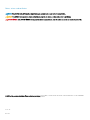 2
2
-
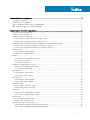 3
3
-
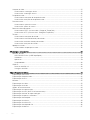 4
4
-
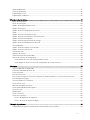 5
5
-
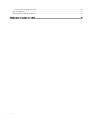 6
6
-
 7
7
-
 8
8
-
 9
9
-
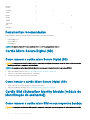 10
10
-
 11
11
-
 12
12
-
 13
13
-
 14
14
-
 15
15
-
 16
16
-
 17
17
-
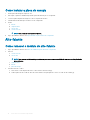 18
18
-
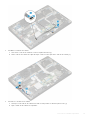 19
19
-
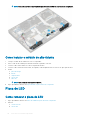 20
20
-
 21
21
-
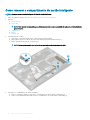 22
22
-
 23
23
-
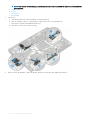 24
24
-
 25
25
-
 26
26
-
 27
27
-
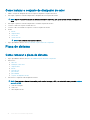 28
28
-
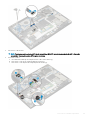 29
29
-
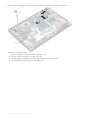 30
30
-
 31
31
-
 32
32
-
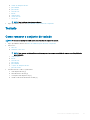 33
33
-
 34
34
-
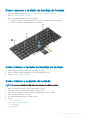 35
35
-
 36
36
-
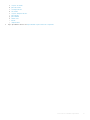 37
37
-
 38
38
-
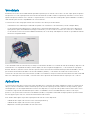 39
39
-
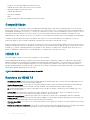 40
40
-
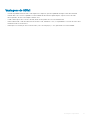 41
41
-
 42
42
-
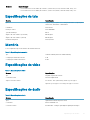 43
43
-
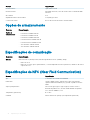 44
44
-
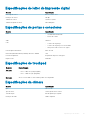 45
45
-
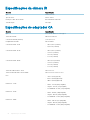 46
46
-
 47
47
-
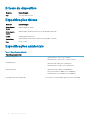 48
48
-
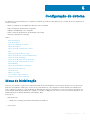 49
49
-
 50
50
-
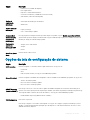 51
51
-
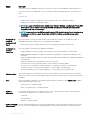 52
52
-
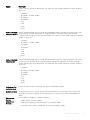 53
53
-
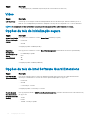 54
54
-
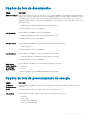 55
55
-
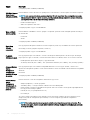 56
56
-
 57
57
-
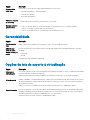 58
58
-
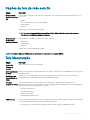 59
59
-
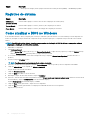 60
60
-
 61
61
-
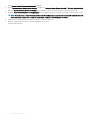 62
62
-
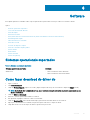 63
63
-
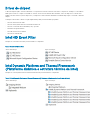 64
64
-
 65
65
-
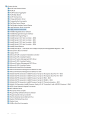 66
66
-
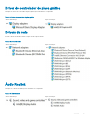 67
67
-
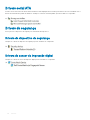 68
68
-
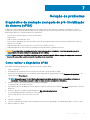 69
69
-
 70
70
-
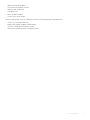 71
71
-
 72
72
Dell Latitude 7389 2-in-1 Manual do proprietário
- Categoria
- Cadernos
- Tipo
- Manual do proprietário
Artigos relacionados
-
Dell Latitude 5289 2-in-1 Manual do proprietário
-
Dell Precision 3520 Manual do proprietário
-
Dell Precision 7730 Manual do usuário
-
Dell Latitude 7390 Manual do proprietário
-
Dell Latitude 7280 Manual do proprietário
-
Dell Latitude 7280 Manual do proprietário
-
Dell Latitude 7290 Manual do proprietário
-
Dell Latitude 7490 Manual do proprietário
-
Dell Latitude 7480 Manual do proprietário
-
Dell Latitude 7380 Guia de usuario